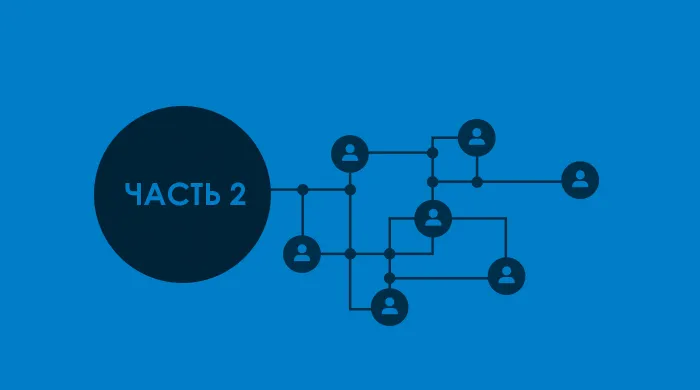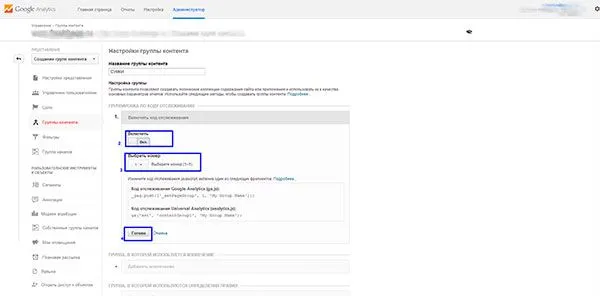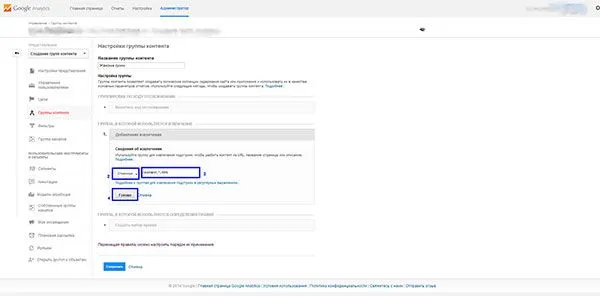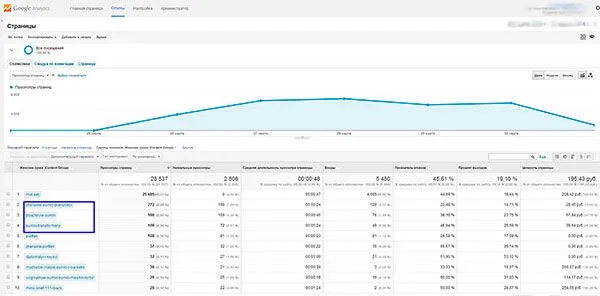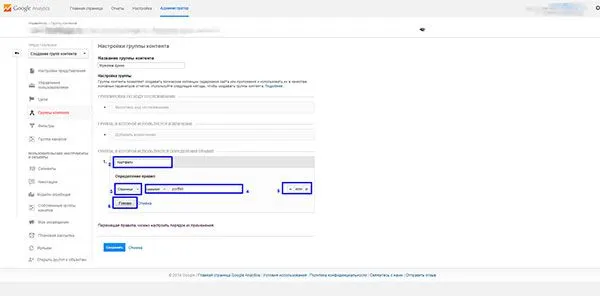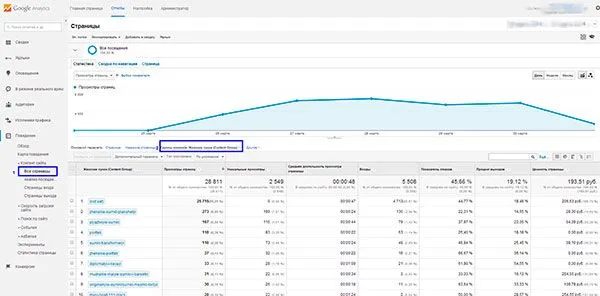В 1 части статьи рассказывалось, что такое группа контента и как её создавать. В этой части вы узнаете, какие методы группировки страниц бывают, и получите подробные инструкции по каждому способу.
Существует три способа группировки:
- Группировка по коду отслеживания.
Изменяем код отслеживания для каждой веб-страницы. - Группировка с помощью извлечения.
Извлекаем контент на основе URL или заголовка страницы. - Группировка на основе правил.
Объединяем страницы, подходящие под установленные правила.
С помощью кода отслеживания
- В блоке «ГРУППИРОВКА ПО КОДУ ОТСЛЕЖИВАНИЯ» кликаем «включить код отслеживания».
- Переключаем кнопку «включить» в позицию «вкл».
- Выбираем числовой индекс (1-5) для категории контента.
- Гугл сгенерирует код. В зависимости от установленного на вашем сайте счётчика, выбираем нужный вариант. Заменяем параметр «My Group Name» и добавляем код на все страницы, которые вы хотите сгруппировать.
- Нажимаем «Готово».
Куда вставлять код?
- Universal Analytics:
Код вставляем перед вызовом _send, как показано в примере:
- Google Analytics:
Код вставляем перед вызовом _trackPageview, как показано в примере:
Этот метод группировки страниц поможет, если нужно объединить страницы, у которых нет общих элементов в url-ах, название страницы или экрана. Именно этот способ я бы использовала год назад, чтобы сгруппировать страницы по типам сумок.
Плюсы метода: не зависит от изменения названия страницы или url-а.
Минусы метода: если вы сами плохо разбираетесь в HTML, вам потребуется помощь IT- специалиста. Метод также не подойдёт, если у вас нет доступа к коду сайта.
В нашем примере с сумками на все страницы категории «Женские сумки» мы добавляем код:
ga('set', 'contentGroup1', WOMEN);
На все страницы категории «Мужские сумки»:
ga('set', 'contentGroup2', MAN);
С помощью извлечения
Суть метода заключается в том, что название категории «извлекается» из url-а, названии страницы или экрана. Чтобы использовать данный метод вам придётся научиться составлять регулярные выражения.
В блоке «ГРУППА, В КОТОРОЙ ИСПОЛЬЗУЕТСЯ ИЗВЛЕЧЕНИЕ» кликаем на «добавить извлечение».
Выбираем один из вариантов: URL страницы, Название страницы или Название экрана.
В поле справа вводим регулярное выражение — в скобках указываем извлекаемый элемент.
Нажимаем кнопку «Готово».
Плюсы метода: не нужно привлекать IT-специалисты для изменения кода.
Минусы метода: нужны знания в составлении регулярных выражений. Придётся обновлять регулярные выражение, если изменится структура url-а, название страницы или экрана. Из личного опыта знаю, что большинство из вас забудет это сделать.
Обратимся к нашему примеру. Следующая задача — сравнить ассортимент женских сумок. Раздел каталога «женские сумки» содержит страницы:
- /women/sumki-transformeryi/justo-creazione-13044-bb-ginger-brown-2.html
- /women/sumki-transformeryi/mia-sofia-transformer-bag-113829-red-2.html
- /women/zhenskie-sumki-planshetyi/pola-858-5-blue-2.html
- /women/zhenskie-sumki-planshetyi/justo-4163-1i-beads-color-2.html
- /women/plyazhnyie-sumki/justo-4101-cats-blue.html
- /women/plyazhnyie-sumki/alliance-bag-1-3091t-beige-white-circles.html
Нам нужно сгруппировать страницы по категориям «сумки-трансформеры», «планшеты», «пляжные сумки». Для этого:
- Создаём группу контента под названием «Женские сумки».
- Выбираем метод группировки с помощью извлечения.
- Выбираем измерение: страница.
- Вводим значение:
/women/(.*)/.*
Часть url-а, указанная в скобках и будет отображаться в отчёте в качестве названия группы. Вот что у нас получилось:
С ПОМОЩЬЮ НАБОРА ПРАВИЛ
Этот метод группировки похож на предыдущий, только название категории нужно вписать самим.
- В блоке «ГРУППА, В КОТОРОЙ ИСПОЛЬЗУЮТСЯ ОПРЕДЕЛЕНИЯ ПРАВИЛ» кликаем «Создать набор правил».
- Водим название группы.
- Выбираем один из вариантов: URL страницы, Название страницы или Название экрана.
- Выбираем тип соответствия и вводим значение в поле.
- Можно ввести дополнительные условия. Для этого нажимаем «ИЛИ» либо «И», следуя указанной выше инструкции, добавляем условие в правило.
- Нажимаем кнопку «Готово».
Плюсы метода: нет необходимости модифицировать код, не нужно знать регулярные выражения.
Минусы метода: необходимо обновлять правила, если добавляются новые страницы, или изменяется структуру url-а, название страницы/экрана. Есть вероятность, что вы просто забудете это сделать.
Для решения третьей задачи — сравнить ассортимент мужских сумок — нужно сгруппировать все страницы по категориям «портфели», «рюкзаки», «кейсы».
Раздел «Портфели» содержит следующие страницы:
- /man/liortfeli/hadley-liine.html
- /man/liortfeli/odyssey-28121ht-black-3.html
- /man/liortfeli/liola-5151-black-2.html
Нам нужно объединить эти страницы в одну группу — «портфели». Для этого:
- Создаём группу контента под названием «Мужские сумки».
- Выбираем метод группировки с помощью набора правил.
- Вводим название категории: портфели.
- Выбираем измерение: страница.
- Выбираем тип соответствия: содержит.
- Вводим значение: /liortfeli
- Таким же образом создаём категории «рюкзаки» и «кейсы».
Где смотреть группы контента
Статистика по сформированным группам доступна в отчёте «Поведение»:
- Переходим в отчёт Поведение → Контент сайта → Все страницы.
- Над таблицей в строке «Основные параметры» кликаем на пункт «Группы контента». Здесь находятся все добавленные группы.
- Выбираем нужную группу. Сравниваем категории, анализируем метрики.
Группы контента можно использовать при создании пользовательских отчётов и при составлении Дашбордов.
Обратите внимание! Группы контента — это показатель, находящийся на уровне взаимодействия («хит»), поэтому при составлении пользовательских отчётов вы можете использовать только метрики этого уровня, такие как просмотры, время просмотра страницы, показатель отказов и т. д. С метриками уровня «сессия» (конверсия, доход и т. д.) использовать группы контента нельзя.
Важно знать
- Напомню, что разрешается создать максимум пять групп контента, в каждую из которых можно добавить неограниченное количество категорий.
- Можно использовать сразу все методы в одной группе контента.
- Контент группы не применяется к историческим данным. Страницы начинают группироваться только с момента настройки функции «группы контента».
- Данные появляются в отчетах приблизительно через 24 часа после создания группы контента.
- Страница может принадлежать только одно группе.
- Параметр (not set) обозначает коллекцию страниц, которые не назначены ни одной группе.
- На данный момент в Google Analytics нельзя отменить группировку контента. Я рекомендую создавать новое тестовое представление, в котором экспериментировать с методами группировки. И уже потом, проверенные настройки использовать в основном представлении.
На десерт
И в качестве награды для тех, кто дочитал пост до конца (статья получилась длинной :) но, надеюсь, полезной) — пример из практики.
Заказчик занимается продажей головных устройств для автомобилей. Методом группировки на основе правил, все страницы были объединены по маркам автомобилей.
Чтобы облегчить восприятие информации, скучные цифры были представлены в визуальном формате — word cloud. Популярность контента обозначена размером шрифта. Чем больше шрифт, тем больше страниц с информацией об этой марке просматривали пользователи.
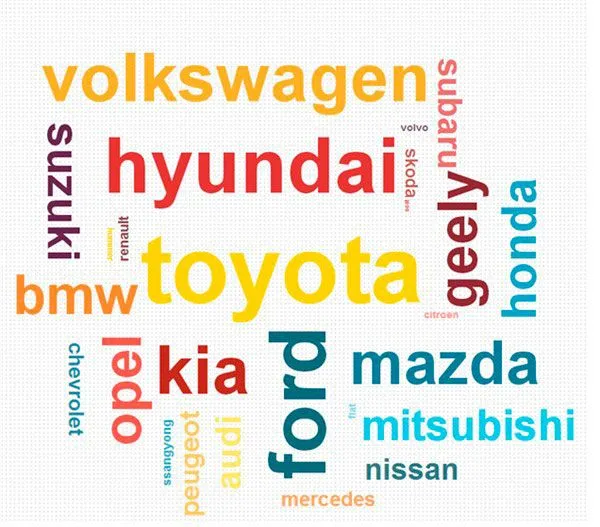
- Выяснили, какая продукция интересует посетителей сайта больше всего.
- Определили наиболее популярные марки и сконцентрировали на них усилия по онлайновым продажам.
- Выявили группы страниц с наибольшим показателем отказом. Дальнейший анализ помог выяснить причины ухода пользователей и разработать предложения по их устранению.
Удачи вам и высоких конверсий вашему сайту!